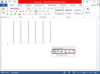Как да настроите уеб камера на Asus
Кредит на изображението: shutswis/iStock/Getty Images
Ако вашият лаптоп Asus се доставя с вградена уеб камера, може да искате да коригирате настройките на устройството за подобряване на качеството на изображението, преди да заснемате видеоклипове или да разговаряте онлайн приятели. Софтуерът Asus LifeFrame в комплект с всички лаптопи Asus, оборудвани с уеб камера, контролира видео настройките на устройството. Стартирайте Asus LifeFrame, за да регулирате всички настройки на уеб камерата, включително цвят, контраст, сила на звука и разделителна способност на видеото.
Етап 1
Щракнете върху "Старт" в лентата на задачите на Windows. Изберете "Всички програми" от менюто "Старт".
Видео на деня
Стъпка 2
Щракнете върху папката "Asus" или "Asus Utility", след което изберете "LifeFrame". Това стартира Asus LifeFrame в нов прозорец.
Стъпка 3
Намерете иконата на колело LifeFrame Options в долния ляв ъгъл на прозореца на програмата. Щракнете върху иконата „Видео“ на колелото, за да стартирате уеб камерата.
Стъпка 4
Щракнете върху бутона "Цвят" под дисплея на уеб камерата в центъра на прозореца. Преместете плъзгача наляво, за да намалите интензитета на цвета на видеото от уеб камерата. Променете настройките за контраста на видеото и звука на звука по същия начин, като щракнете върху съответния бутон и преместите плъзгача.
Стъпка 5
Щракнете върху бутона „Видео разделителна способност“. Изберете предпочитаната от вас резолюция от контекстното меню. Може да искате да изберете по-ниска разделителна способност за онлайн видео чатове и по-висока резолюция за видеозаснемане.
Стъпка 6
Щракнете върху бутона „Видео File Type“, за да промените файловия формат на видео заснетите. Изберете от AVI, ASF и WMV формати. Широко използвания AVI формат е съвместим с повечето видеоплейъри, така че може да искате да изберете тази опция за клипове, които възнамерявате да качите на уебсайтове или да изпратите имейл до приятели.
Бакшиш
LifeFrame показва изхода на уеб камерата в центъра на прозореца на програмата, така че използвайте това, за да прегледате настройките, докато правите промени.